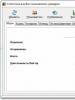Как настроить переадресацию или сборку писем. Сбор почты с разных ящиков на одном аккаунте Gmail Сбор с других почтовых ящиках
Если автоматически настроить соединение сборщика с сервером невозможно
Первый сбор почты произойдет в течение нескольких минут после того, как вы настроите сборщик. Сборщик обращается к другому почтовому серверу от нескольких раз в час до раза в несколько дней. Вручную установить или изменить время сбора нельзя. Оно зависит от используемого протокола (POP3 или IMAP), а также от особенностей работы сервера, с которого собирается почта. Именно поэтому письма могут приходить с задержкой.
Собрать почту с другого ящика на Яндексе
Собирать новые письма
Если вы хотите собирать почту с другого вашего ящика на Яндексе, вы можете настроить в нем правило пересылки . После подтверждения правила все новые письма будут перенаправляться в ваш текущий ящик.
Забрать старую почту
Чтобы собрать старые письма с другого ящика на Яндексе:
Выбрать папку для сбора писем
Подтвердите удаление.
Отредактировать настройки сборщика
Чтобы отключить сборщик, перейдите на страницу Сбор почты и нажмите ссылку выкл .
Если сборщик больше не нужен, нажмите на название сборщика, а затем на ссылку Удалить .
Написать письмо от имени подключенного ящика
Если вы хотите, чтобы письмо для получателя пришло с вашего адреса электронной почты на другом сервисе (например, Gmail или Mail.Ru), добавьте этот адрес на странице Адреса электронной почты и подтвердите доступ к нему. После подтверждения вы сможете выбрать в поле От кого не только алиас вашего адреса на Яндексе , но и адрес почты на другом сервисе.
Внимание. Если вы добавляете адрес ящика на другом почтовом сервисе, настройте сбор писем с него в ящик на Яндексе. Без настроенного сборщика отправлять письма с такого адреса не получится. При настройке сборщика вместо логина укажите адрес полностью, например [email protected] .
Если даже при корректно настроенном сборщике у вас не получается отправлять письма с адреса на другом почтовом сервисе, это значит, что правила безопасности этого сервиса запрещают отправлять письма через другие почтовые сервисы, в том числе и через Яндекс.Почту.
Что можно делать с собранными письмами
С собранными письмами можно делать все то же самое, что и с другими письмами в ящике, но есть особенности:
Удаление писем
Если удалить собранное письмо, оно удалится только из того ящика, куда было собрано. В исходном ящике письмо останется.
Правила обработки писем
Правила обработки работают только для писем, собранных в папку Входящие . Если письмо собрано в другую папку, правило для него не сработает.
Черный список
Черный список не работает для собранных с другого вашего ящика писем. Чтобы заблокировать такие письма, перейдите в почтовый ящик, с которого собираются письма, и в нем настройте черный список.
Не работает сбор писем
Это пошаговое руководство поможет вам решить проблемы, связанные с работой сборщика писем. Прежде чем приступить, откройте Яндекс.Почту в новой вкладке , чтобы выполнять рекомендации.
Выберите проблему:
Уточните, сборщик раньше собирал письма?
Отключите сборщик почты: перейдите на страницу Сбор почты и нажмите ссылку выкл .
Подождите 2-3 часа.
Включите сборщик обратно.
Смените пароль в почтовом ящике, с которого собираются письма. После\\n этого подождите 2-3 часа - столько времени требуется, чтобы новый пароль\\n точно заработал.\\n
- \\n \\n
Нажмите на название сборщика в списке подключенных ящиков, а затем\\n нажмите ссылку Настроить .
\\n \\nВ Параметрах соединения введите новый\\n пароль.
\\n \\n- \\n
На странице Безопасность и вход установите переключатель\\n Ненадежные приложения в положение Ненадежные\\n приложения разрешены .
\\n \\n \\nПодключите сборщик почты заново, уже с новым паролем:
- \\n \\n
Нажмите на название сборщика в списке подключенных ящиков, а затем нажмите ссылку\\n Настроить .
\\n \\nВ Параметрах соединения введите новый пароль.
\\n \\nПроверьте, что в настройках вашего почтового ящика на Яндексе включен доступ\\\\n по протоколам POP3 или IMAP:
\\\\nУбедитесь, что в настройках почтового ящика, с которого собираются письма,\\\\n активирован доступ по протоколам POP3 или IMAP.
\\\\n \\\\n \\\\n
Rambler
\\\\n \\\\n \\\\n \\\\n
Gmail
- \\\\n
Пересылки и\\\\n POP/IMAP .
\\\\nВ блоке Доступ по протоколу POP (пункт\\\\n Состояние ) установите переключатель в положение\\\\n Включить POP для всех писем (даже для тех, которые уже\\\\n загружены) .
\\\\nВ блоке Доступ по протоколу IMAP (пункт\\\\n Состояние ) установите переключатель в положение\\\\n Включить IMAP .
\\\\n \\\\n
\\\\n \\\\n \\\\n \\\\n
Mail.ru
В почтовом сервисе Mail.ru доступ к протоколам IMAP и POP3 активирован по\\\\n умолчанию.
\\\\n \\\\n \\\\n \\\\n
Outlook.com (hotmail.com)
Почтовый сервис Outlook.com может передавать письма только по протоколу POP. Чтобы\\\\n активировать доступ по протоколу POP:
\\\\n \\\\n \\\\n \\\\n
Yahoo
Почтовый сервис Yahoo может передавать письма только по протоколу IMAP. Этот протокол\\\\n включен по умолчанию.
\\\\n \\\\n \\\\n \\\\n\\\\n
Если вашего почтового сервиса нет в списке, обратитесь за информацией в службу\\\\n поддержки этого сервиса.
Возможно, возникли проблемы на том почтовом сервисе, с\\\\\\\\n ящика на котором собираются письма. Чтобы решить проблему,\\\\\\\\n настройте пересылку с того почтового ящика, с которого\\\\\\\\n собираются письма. Перед настройкой пересылки отключите\\\\\\\\n сборщик на Яндексе - иначе письма будут приходить в\\\\\\\\n двойном экземпляре.\\\\\\\\n
Чтобы узнать, как настроить пересылку писем с другого\\\\\\\\n почтового ящика в ящик на Яндексе, обратитесь к разделу\\\\\\\\n помощи другого почтового сервиса.
\\\\\\\\n "}]}}\\\\">
Возможно, возникли проблемы на том почтовом сервисе, с\\\\n ящика на котором собираются письма. Чтобы решить проблему,\\\\n настройте пересылку с того почтового ящика, с которого\\\\n собираются письма. Перед настройкой пересылки отключите\\\\n сборщик на Яндексе - иначе письма будут приходить в\\\\n двойном экземпляре.
\\\\n \\\\n "}]}}\\">
- \\n \\n
Перейдите в настройки ящика Gmail, а затем на вкладку Пересылки и\\n POP/IMAP .
\\nВ блоке Доступ по протоколу POP .
\\nВ блоке Доступ по протоколу IMAP
\\n \\n
\\n \\n \\n
Rambler
\\n \\n \\n \\n
Gmail
- \\n
\\n \\n \\n \\n
Mail.ru
\\n \\n \\n \\n
Outlook.com (hotmail.com)
\\n \\n \\n \\n
Yahoo
\\n \\n \\n \\n\\n
Чтобы узнать, как настроить пересылку писем с другого\\\\n почтового ящика в ящик на Яндексе, обратитесь к разделу\\\\n помощи другого почтового сервиса.
\\\\n "}]}}\\">
\\n
\\n\\n "}]}}\">
Смените пароль в почтовом ящике, с которого собираются письма. После этого подождите 2-3 часа - столько времени требуется, чтобы новый пароль точно заработал.
Подключите сборщик почты заново, уже с новым паролем:
В Параметрах соединения введите новый пароль.
Если вы настроили сбор писем с ящика на Gmail:
На странице Безопасность и вход установите переключатель Ненадежные приложения в положение Ненадежные приложения разрешены .
Подключите сборщик почты заново, уже с новым паролем:
Нажмите на название сборщика в списке подключенных ящиков, а затем нажмите ссылку Настроить .
В Параметрах соединения введите новый пароль.
Проверьте, что в настройках вашего почтового ящика на Яндексе включен доступ\\n по протоколам POP3 или IMAP:
\\nУбедитесь, что в настройках почтового ящика, с которого собираются письма,\\n активирован доступ по протоколам POP3 или IMAP.
\\n \\n \\n
Rambler
\\n \\n \\n \\n
Gmail
- \\n
Перейдите в настройки ящика Gmail, а затем на вкладку Пересылки и\\n POP/IMAP .
\\nВ блоке Доступ по протоколу POP (пункт\\n Состояние ) установите переключатель в положение\\n Включить POP для всех писем (даже для тех, которые уже\\n загружены) .
\\nВ блоке Доступ по протоколу IMAP (пункт\\n Состояние ) установите переключатель в положение\\n Включить IMAP .
\\n \\n
\\n \\n \\n \\n
Mail.ru
В почтовом сервисе Mail.ru доступ к протоколам IMAP и POP3 активирован по\\n умолчанию.
\\n \\n \\n \\n
Outlook.com (hotmail.com)
Почтовый сервис Outlook.com может передавать письма только по протоколу POP. Чтобы\\n активировать доступ по протоколу POP:
\\n \\n \\n \\n
Yahoo
Почтовый сервис Yahoo может передавать письма только по протоколу IMAP. Этот протокол\\n включен по умолчанию.
\\n \\n \\n \\n\\n
Если вашего почтового сервиса нет в списке, обратитесь за информацией в службу\\n поддержки этого сервиса.
Возможно, возникли проблемы на том почтовом сервисе, с\\\\n ящика на котором собираются письма. Чтобы решить проблему,\\\\n настройте пересылку с того почтового ящика, с которого\\\\n собираются письма. Перед настройкой пересылки отключите\\\\n сборщик на Яндексе - иначе письма будут приходить в\\\\n двойном экземпляре.\\\\n
Чтобы узнать, как настроить пересылку писем с другого\\\\n почтового ящика в ящик на Яндексе, обратитесь к разделу\\\\n помощи другого почтового сервиса.
\\\\n "}]}}\\">
Возможно, возникли проблемы на том почтовом сервисе, с\\n ящика на котором собираются письма. Чтобы решить проблему,\\n настройте пересылку с того почтового ящика, с которого\\n собираются письма. Перед настройкой пересылки отключите\\n сборщик на Яндексе - иначе письма будут приходить в\\n двойном экземпляре.
Чтобы узнать, как настроить пересылку писем с другого\\n почтового ящика в ящик на Яндексе, обратитесь к разделу\\n помощи другого почтового сервиса.
\\n \\n "}]}}\">
Перейдите в настройки ящика Gmail, а затем на вкладку Пересылки и POP/IMAP .
В блоке Доступ по протоколу POP .
В блоке Доступ по протоколу IMAP
Rambler
Gmail
Mail.ru
Outlook.com (hotmail.com)
Yahoo
Возможно, возникли проблемы на том почтовом сервисе, с\\n ящика на котором собираются письма. Чтобы решить проблему,\\n настройте пересылку с того почтового ящика, с которого\\n собираются письма. Перед настройкой пересылки отключите\\n сборщик на Яндексе - иначе письма будут приходить в\\n двойном экземпляре.\\n
Чтобы узнать, как настроить пересылку писем с другого\\n почтового ящика в ящик на Яндексе, обратитесь к разделу\\n помощи другого почтового сервиса.
\\n "}]}}\">
Возможно, возникли проблемы на том почтовом сервисе, с ящика на котором собираются письма. Чтобы решить проблему, настройте пересылку с того почтового ящика, с которого собираются письма. Перед настройкой пересылки отключите сборщик на Яндексе - иначе письма будут приходить в двойном экземпляре.
Чтобы узнать, как настроить пересылку писем с другого почтового ящика в ящик на Яндексе, обратитесь к разделу помощи другого почтового сервиса.
Перейдите в настройки ящика Gmail, а затем на вкладку Пересылки и POP/IMAP .
В блоке Доступ по протоколу POP (пункт Состояние ) установите переключатель в положение Включить POP для всех писем (даже для тех, которые уже загружены) .
В блоке Доступ по протоколу IMAP (пункт Состояние ) установите переключатель в положение Включить IMAP .
Проверьте, что в настройках вашего почтового ящика на Яндексе включен доступ по протоколам POP3 или IMAP:
Убедитесь, что в настройках почтового ящика, с которого собираются письма, активирован доступ по протоколам POP3 или IMAP.
Rambler
Gmail
Mail.ru
В почтовом сервисе Mail.ru доступ к протоколам IMAP и POP3 активирован по умолчанию.
Outlook.com (hotmail.com)
Почтовый сервис Outlook.com может передавать письма только по протоколу POP. Чтобы активировать доступ по протоколу POP:
Yahoo
Почтовый сервис Yahoo может передавать письма только по протоколу IMAP. Этот протокол включен по умолчанию.
Если вашего почтового сервиса нет в списке, обратитесь за информацией в службу поддержки этого сервиса.
Проверьте, не установлен ли в настройках ящика запрет на скачивание\\n писем из конкретных папок или писем за конкретный период.\\n
Почтовая служба Outlook.com (hotmail.com, live.com) разрешает\\n пересылать письма только из папки Входящие .\\n Если вы хранили письма в другой папке, переместите их в папку\\n Входящие .
\\n "}]}}\">
Проверьте, не установлен ли в настройках ящика запрет на скачивание писем из конкретных папок или писем за конкретный период.
Почтовая служба Outlook.com (hotmail.com, live.com) разрешает пересылать письма только из папки Входящие . Если вы хранили письма в другой папке, переместите их в папку Входящие .
Перейдите в настройки ящика Gmail, а затем на вкладку Пересылки и POP/IMAP .
В блоке Доступ по протоколу POP (пункт Состояние ) установите переключатель в положение Включить POP для всех писем (даже для тех, которые уже загружены) .
В блоке Доступ по протоколу IMAP (пункт Состояние ) установите переключатель в положение Включить IMAP .
Проверьте, что в настройках вашего почтового ящика на Яндексе включен доступ по протоколам POP3 или IMAP:
Убедитесь, что в настройках почтового ящика, с которого собираются письма, активирован доступ по протоколам POP3 или IMAP.
Rambler
Gmail
Mail.ru
В почтовом сервисе Mail.ru доступ к протоколам IMAP и POP3 активирован по умолчанию.
Outlook.com (hotmail.com)
Почтовый сервис Outlook.com может передавать письма только по протоколу POP. Чтобы активировать доступ по протоколу POP:
Yahoo
Почтовый сервис Yahoo может передавать письма только по протоколу IMAP. Этот протокол включен по умолчанию.
Если вашего почтового сервиса нет в списке, обратитесь за информацией в службу поддержки этого сервиса.
Проверьте правильность вводимого пароля - наберите его в текстовом\\n редакторе, скопируйте и вставьте в поле ввода пароля. Если вы уверены, что\\n пароль верный, но сборщик не подключается, попробуйте авторизоваться в\\n ящике, с которого хотите собирать письма.\\n "}]}}\">
Проверьте правильность вводимого пароля - наберите его в текстовом редакторе, скопируйте и вставьте в поле ввода пароля. Если вы уверены, что пароль верный, но сборщик не подключается, попробуйте авторизоваться в ящике, с которого хотите собирать письма.
Скорость работы сборщика зависит от количества писем в том ящике, из которого собираются письма, и от работы сервера, на котором находится этот ящик. Задержки в сборе писем могут также происходить из-за особенностей протоколов, по которым работает сборщик.
Чтобы получать письма мгновенно, настройте переадресацию из другого ящика в ящик на Яндексе. Перед настройкой переадресации отключите сборщик - иначе письма будут приходить в двойном экземпляре.
Выбрать папку для сбора писем нельзя в том случае, если вы настроили сборщик по протоколу IMAP - он не предусматривает возможности собирать письма в заданную папку, т.к. копирует структуру папок полностью. Вы можете изменить протокол на POP3, для этого:
Нажмите на адрес нужного сборщика.
Подтвердите удаление.
После этого в настройках появится возможность выбрать папку для сбора писем.
Переключаться с одной вкладки с Gmail на другую с «Яндекс.Почтой» довольно утомительно. А уж если у вас имеется десяток учётных записей у разных почтовых провайдеров, утренняя проверка новой корреспонденции и вовсе превращается в пытку. Объединив письма в одном месте, вы избавитесь от этого неудобства.
Веб-интерфейс
Большинство провайдеров электронной почты предоставляют встроенную функцию сбора писем с нескольких почтовых ящиков. Например, попробуем собрать письма со всех ваших ящиков в одном аккаунте Gmail.
Прежде всего убедитесь, что в почтовой службе, откуда вы хотите забирать письма, есть доступ по протоколу POP. Затем зайдите в настройки Gmail и нажмите «Настройки» в правом верхнем углу. Перейдите на вкладку «Аккаунты» и отыщите раздел «Получать почту из других аккаунтов».
Добавьте аккаунт, введите адрес электронной почты и нажмите «Далее», затем ведите пароль. Для того чтобы обмен почтой между провайдерами был безопаснее, убедитесь, что включена опция «Всегда использовать защищённое соединение (SSL) при получении почты». Затем кликните на «Добавить аккаунт».
Теперь письма, приходящие на добавленный адрес, будут автоматически собираться в Inbox вашего Gmail. Вы можете добавить столько почтовых адресов, сколько вам нужно.
Десктопные клиенты
Электронной почте нужен софт. Да, вы можете сделать многое в веб-клиенте почты (иногда гораздо больше, чем Google сейчас позволяет делать в Gmail). Но веб-интерфейс не сравнить с нативным приложением. Даже самый современный Web UI - это узкое место в работе с почтой.
Рэйф Нидлман, Сnet.com
Десктопные почтовые клиенты хороши тем, что могут агрегировать письма из множества аккаунтов. При этом вы можете работать с десятками адресов и даже не задумываться, у какого провайдера хранится то или иное сообщение.
Большинство десктопных клиентов электронной почты имеют встроенный общий Inbox. Даже если ваш излюбленный клиент поддерживает работу только с отдельными папками для входящих писем, вы всё равно легко можете собрать их вместе с помощью умных фильтров.
Несмотря на то что Outlook предназначен для одновременного управления несколькими почтовыми ящиками, он всё равно отображает отдельный Inbox для каждой учётной записи. Но это легко можно исправить с помощью фильтров.

Откройте Outlook, зайдите на вкладку «Папки» и кликните «Создать папку поиска» на панели инструментов. Затем выберите «Создание настраиваемой папки поиска». Щёлкните на «Выбрать», но не выбирайте критерии поиска, чтобы в папку отправлялись все новые сообщения. Назовите папку как угодно, например «Вся почта».
Кликните на «Обзор», выберите все папки и ящики, из которых нужно собирать почту, и отметьте опцию «Поиск во вложенных папках».
Теперь в созданной вами умной папке будут появляться письма из всех почтовых аккаунтов, добавленных вами в Outlook. Вы можете включить опцию «Отображать в избранном», чтобы ваша новая почта всегда была на виду.

Почтовый клиент Mac предоставляет единую папку для входящих писем из всех подключённых учётных записей. Просто добавляйте свои аккаунты, и все новые письма окажутся собранными в одном месте.

В Thunderbird собрать все ваши письма в одной папке «Входящие» очень просто. Зайдите в меню «Вид» (если строка меню не отображена, нажмите Alt). Затем выберите «Папки» → «Объединённые». Теперь у вас будет одна папка «Входящие» для новых писем, одна папка «Черновики», одна папка «Отправленные» и один «Архив». Вам не придётся долго искать, что где лежит. При этом сообщения будут, как и раньше, храниться на серверах ваших почтовых провайдеров.
Мобильные клиенты
Объединённый Inbox есть во многих мобильных почтовых клиентах, в том числе в Gmail. Приложение Gmail собирает ваши входящие из всех аккаунтов электронной почты, в том числе из Yahoo, Outlook или других сервисов.
Если вам не нравится приложение от Google, можете попробовать сторонние почтовые клиенты, такие как Outlook или MyMail.
Может быть, у вас есть свои идеи, как сгруппировать почту в одном месте? Делитесь в комментариях.
Наверное, только единицы не сталкивались с проблемой, что их электронный адрес перестал им нравиться или просто не нужен. Но что, если с ящиком связано большое количество контактов, терять которые бы не хотелось.
Первое решение, которое может прийти в голову - создать новый красивый адрес и при этом постоянно проверять второй. Это сложно. В этом случае мы начинаем создавать еще больше ящиков и путаться с большим количеством адресов.
Здесь много неудобств: есть риск забыть пароль, продолжает раздражать адрес klubnichkapupsik1234@, когда ты - директор серьёзной компании, да и много еще чего!
Решение есть и оно очень простое. И удобное.
Когда вы создали ящик с идеальным адресом, подключите сбор писем со старой почты. Все письма с подключенных ящиков вы найдете внутри основной почты в одноименных папках. Все аккуратно, понятно и упорядочено.
Сборщик экономит время на переключение с ящика на ящик и позволяет полностью перейти на новый адрес без страха, что кто-то останется без ответа.
Как настроить?
Опять же. Все очень просто. Рассказываем:
- Зайдите в настройки вашего почтового ящика;
- Выберите раздел «Почта из других ящиков» ;
- Введите электронный адрес и пароль от ящика, с которого хотите собирать письма.
После подключения нового адреса вы увидите его в общем списке на этой же странице.
В этом разделе вы можете легко управлять сборщиком: приостанавливать работу, удалять или добавлять дополнительные ящики. Собранные письма будут храниться в отдельной папке с внутренними подпапками, созданными вами в старом ящике.
Кстати, если вы твердо решили пользоваться новым красивым адресом, но вам лень уведомлять каждого, кто все еще пишет на старую почту, настройте правила фильтрации с автоматическим ответом с нового адреса.
Для этого настройте фильтр и в графе «Если письма кому» укажите ваш старый адрес. Выберите действие «Отвечать сообщением». Если вы в сообщении укажете адрес нового ящика, то все, кто будет писать на старую почту, получат ответ и не потеряют ваши контакты.
На сегодняшний день это, пожалуй, самые популярные почтовые сервисы. И мы при рассмотрении того или иного ресурса как бы невзначай оговаривались о том, что к каждому ящику можно подключить другой почтовый адрес с другого сервиса.
Ведь заходить на каждый почтовый ящик и проверять почту не всегда удобно. Поэтому для удобства и была создана возможность добавления почтового ящика к уже имеющемуся адресу. Тогда все почта будет собираться в одном месте, в одном почтовом ящик. Сегодня как раз мы и узнаем, как организовать сбор почты с других ящиков.
Начнем с Mail ru
Как добавить ящик в Mail ru
Почтовый сервис mail ru предоставляет возможность добавления стороннего почтового ящика к вашему основному.
Для того, чтобы добавить еще один почтовый ящик, зайдите в свой основной почтовый аккаунт mail ru и вверху справа кликнете по своему адресу
И кликнете по кнопочке «Добавить почтовый ящик ».

После ввода данных, нажимаем «Войти ».



Результатом наших действий появилась папка с нашим именем и фамилией, туда и будут доставляться письма от Яндекс почты. И вам отпадет надобность заходить в почтовый ящик от Яндекса, чтобы проверить новую почту.
Теперь нечто подобное сделаем в Яндекс почте.
Как добавить почтовый ящик в Яндекс?
Для добавления ящика с другой почтовой службы в системе Яндекс, также заходим в свой аккаунт Яндекс почты

И нажимаем на значок шестеренки и выбираем пункт «Сбор почты с других ящиков ».

Переходим в Настройки «Сбор почты ». Теперь мы будем добавлять ящик от mail ru. Вводим наш электронный ящик, пароль к нему и нажимаем «Включить сборщик »

На следующем этапе вы можете указать для писем с Mail метку. Все письма от сервиса mail будут поступать в папку «Входящие». Старые письма пусть отмечаются как прочитанные. Далее повторно указываем пароль и жмем «Сохранить изменения ».

Все, мы подключили дополнительный почтовый ящик к Яндекс почте. Если в дальнейшем вы не захотите больше получать письма с подключенного ящика, его в любое время можно отключить.
Подобным образом можно добавить и другие ящики.
Для перехода между основным и добавленными ящиками используйте основное меню, далее выбирайте ящик, который вам нужен.

Как добавить ящик в Gmail?
Почта от компании Google тоже дает возможность подключения дополнительных 5 почтовых ящиков.

И выбираем пункт «»

Переходим на вкладку «Аккаунты и импорт » и нажимаем на ссылочку «Добавьте почтовый аккаунт »

В новом окне вводим адрес ящика, который мы будем добавлять. Жмем «Дальше ».

Затем по очереди указываем пароль от добавляемого ящика, затем меняем POP-сервер на pop3. mail . ru . Отметьте галочкой параметр, который отвечает за то, чтобы копии получаемых писем были сохранены на сервере. Это будет ваша подстраховка на тот случай, если что-то случится с аккаунтом Google ваши письма будут сохранены на сервере mail ru. Для удобства распознания на какой ящик пришло письмо, добавьте ярлык ко всем входящим письмам от mail ru
После этого нажимаем «Добавить аккаунт ».


На следующей странице мы ничего такого не меняем, разве что можете задать свое имя пользователя . Вводим пароль от ящика mail и нажимаем «Добавить аккаунт ».

После этого на ваш добавляемый почтовый ящик придет письмо с кодом подтверждения. Подтвердить можно двумя способами: перейти по ссылке в письме или скопировать из письма код и вставить в поле. Нажимаем «Подтвердить ».

Теперь настройки изменились. Как видим внизу на скриншоте появился наш добавляемый почтовый адрес, который можно изменить или удалить.
Можно также установить по умолчанию ящик от mail ru для отправки писем, нажав на соответствующую ссылку.

И вот письма с ящика mail ru успешно поступили в ящик от Google. Как и видим, все письма помечены ярлыком, которым мы задали в процессе добавления ящика.
И при создании нового письма вы сможете выбрать с какого ящика вам нужно отправить письмо.

Также для сбора писем в одном месте можно использовать специальные программы - почтовые клиенты. Наиболее популярным является «The Bat ». Но данная программа платная. Среди бесплатных - Mozilla Thunderbird . О том, что , читайте на нашем сайте.
Напишите в комментариях пользуетесь ли вы почтовыми клиентами или сборщиком писем, как мы сегодня описали.
А на этом позвольте закончить. Удачи и успехов всем вам!
Мы должны стремиться не к тому, чтобы нас всякий понимал, а к тому, чтобы нас нельзя было не понять.
В Gmail можно получать письма из нескольких почтовых аккаунтов. Выберите один из вариантов:
- Импортировать все сообщения (старые и новые). Воспользуйтесь этим способом, если собираетесь и далее получать письма на другой адрес (в том числе и адрес Gmail). Возможны незначительные задержки между поступление писем в другой почтовый ящик и их импортом в Gmail.
- Получить только старые сообщения . Подходит для тех, кто недавно перешел на Gmail.
- Пересылать только новые сообщения . Выберите этот вариант, если хотите мгновенно получать новые сообщения из другого ящика.
Как импортировать все письма
Вы можете импортировать все старые и новые письма из другого аккаунта.
Примечание. Из другого аккаунта можно перенести только письма. Папки и ярлыки импортировать невозможно.
Шаг 1. Измените настройки во внешнем аккаунте
Yahoo, Outlook или другой сервис
Убедитесь, что в вашей почтовой службе есть доступ по протоколу POP. Затем измените настройки в Gmail .
Другой аккаунт Gmail
Шаг 2. Измените настройки Gmail
Ошибка "Сервер отказал в доступе по протоколу POP3"
- Если вы используете двухэтапную аутентификацию , введите пароль приложения .
- Если вы используете Gmail в организации или учебном заведении , в поле "POP-сервер" введите mail.domain.com и выберите порт 110.
- Если вы используете записи Google MX в корпоративном или учебном аккаунте, в поле "POP-сервер" введите pop.gmail.com и выберите порт 995.
- Если войти не удается , попробуйте включить доступ для ненадежных приложений . Также, возможно, понадобится отключить защиту по коду или слову .
этими советами .
Другие ошибки
Если вы столкнулись с другими ошибками, нажмите Показать сведения об ошибке и выполните следующее:
- Если POP отключен , включите его в настройках аккаунта, из которого импортируете письма.
- Если POP недоступен , скорее всего, ваш сервис электронной почты не поддерживает доступ по этому протоколу. В этом случае можно импортировать старые письма и включить автоматическую пересылку новых сообщений.
Если у вас возникают проблемы со Сборщиком писем, воспользуйтесь этими советами .
Если нужно получить только старые сообщения
Если вы перешли на Gmail недавно, перенесите старые письма из ящика, которым вы пользовались раньше.
Мы будем пересылать письма из старого аккаунта на ваш новый адрес Gmail в течение 30 дней, чтобы вы могли постепенно уведомить свои контакты о смене адреса.
Как отключить импорт почты
Если нужно лишь включить пересылку новых писем
С другого адреса Gmail. Настройте автоматическую пересылку .
Из Yahoo, Outlook или другого сервиса. Найдите инструкции по настройке автопересылки в Интернете.